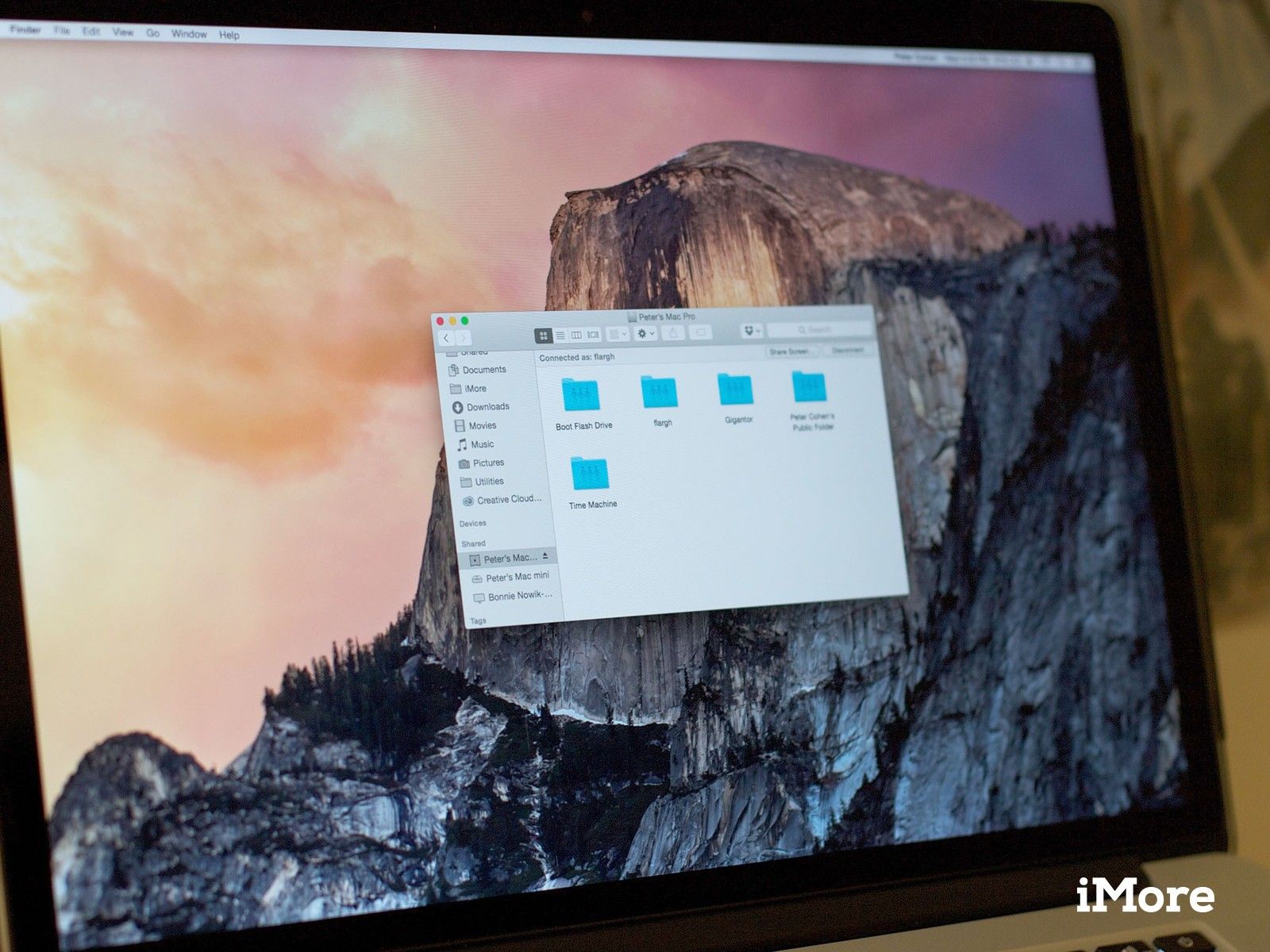
Используя встроенные в Mac возможности обмена файлами, вы можете открывать и копировать файлы с других компьютеров Mac и Windows в вашей сети. Вы также можете указать отдельных пользователей, с которыми вы хотите поделиться файлами, и отдельные папки, которыми вы хотите поделиться. Вы даже можете ограничить доступ этих пользователей, предоставив им возможность только копировать файлы или предоставив им возможность записывать новые файлы. В то время как AirDrop удобен, обмен файлами — это то, где мощь сети Mac действительно сияет.
Как поделиться файлами Mac в вашей сети
- открыто Системные настройки.
- Нажмите на разделение.
![]()
- Установите флажок рядом с Обмен файлами.
- Нажмите на кнопку + под Общие папки поделиться конкретными папками.
- Нажмите на кнопку + под пользователей указать конкретных пользователей для обмена файлами с. Вы можете указать, хотите ли вы, чтобы у них был доступ для чтения и записи (чтобы они могли отправлять вам файлы), только для чтения (чтобы они могли копировать файлы от вас) или доступ только для записи (чтобы они могли перетаскивать файлы вам в указанный папку, но не вижу, что внутри.
![]()
- Параметры Кнопка позволяет вам обмениваться файлами, используя SMB, общий протокол обмена файлами Windows и AFP, или Apple Filing Protocol, устаревшую технологию, поддерживаемую на некоторых старых Mac.
![]()
Как получить доступ к общим Mac в вашей сети
- Откройте окно в искатель.
- Прокрутите вниз боковую панель, пока не увидите Общий.
- Выберите Mac, к которому хотите получить доступ.
- Если гостевой доступ разрешен, вы сможете просматривать общие папки.
- Если вам необходимо войти в систему, вы можете увидеть кнопку с надписью Подключиться как ….
![]()
- Откройте папки, которые вы хотите использовать, и скопируйте туда файлы.
Оцените статью!
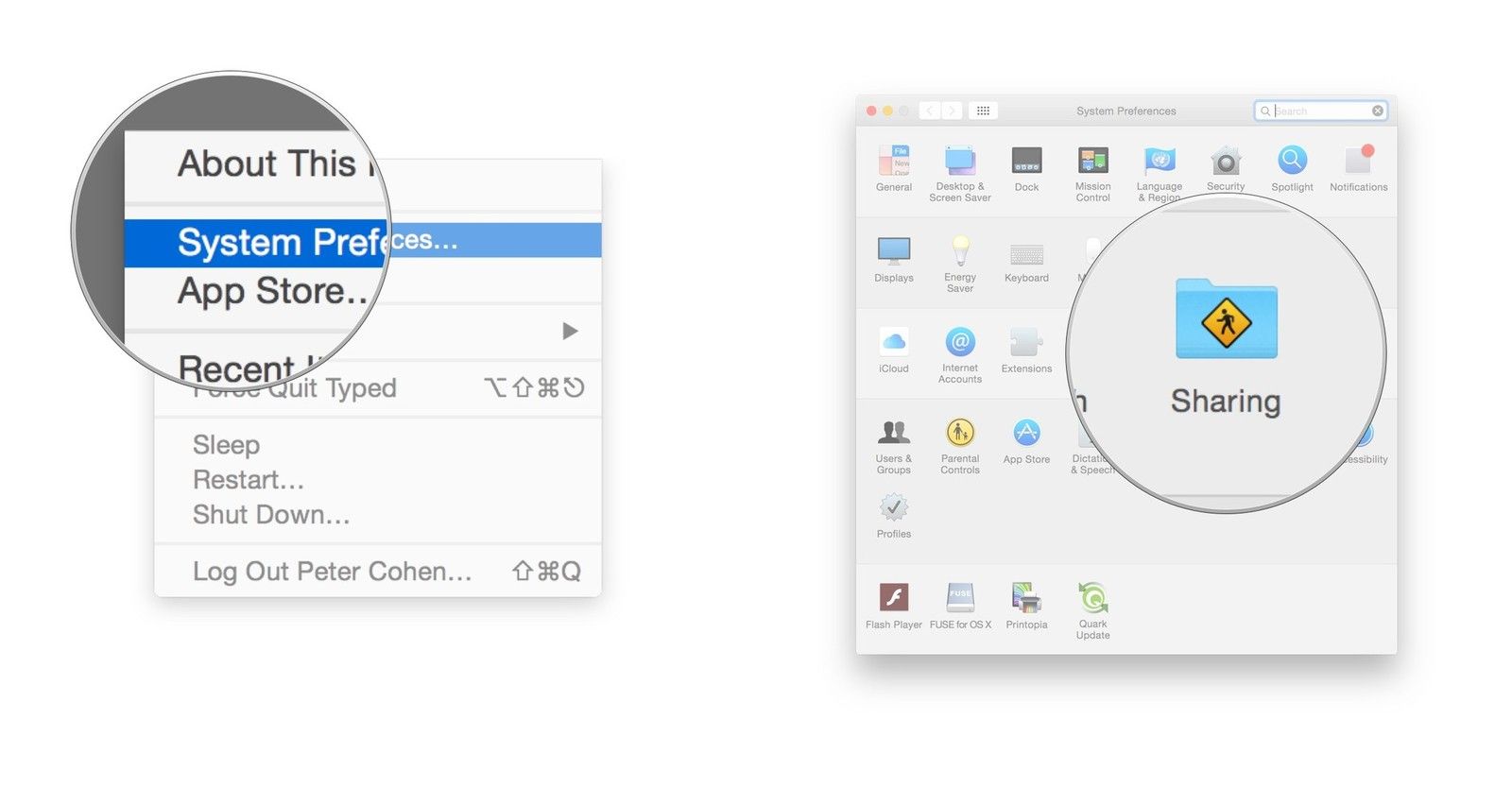
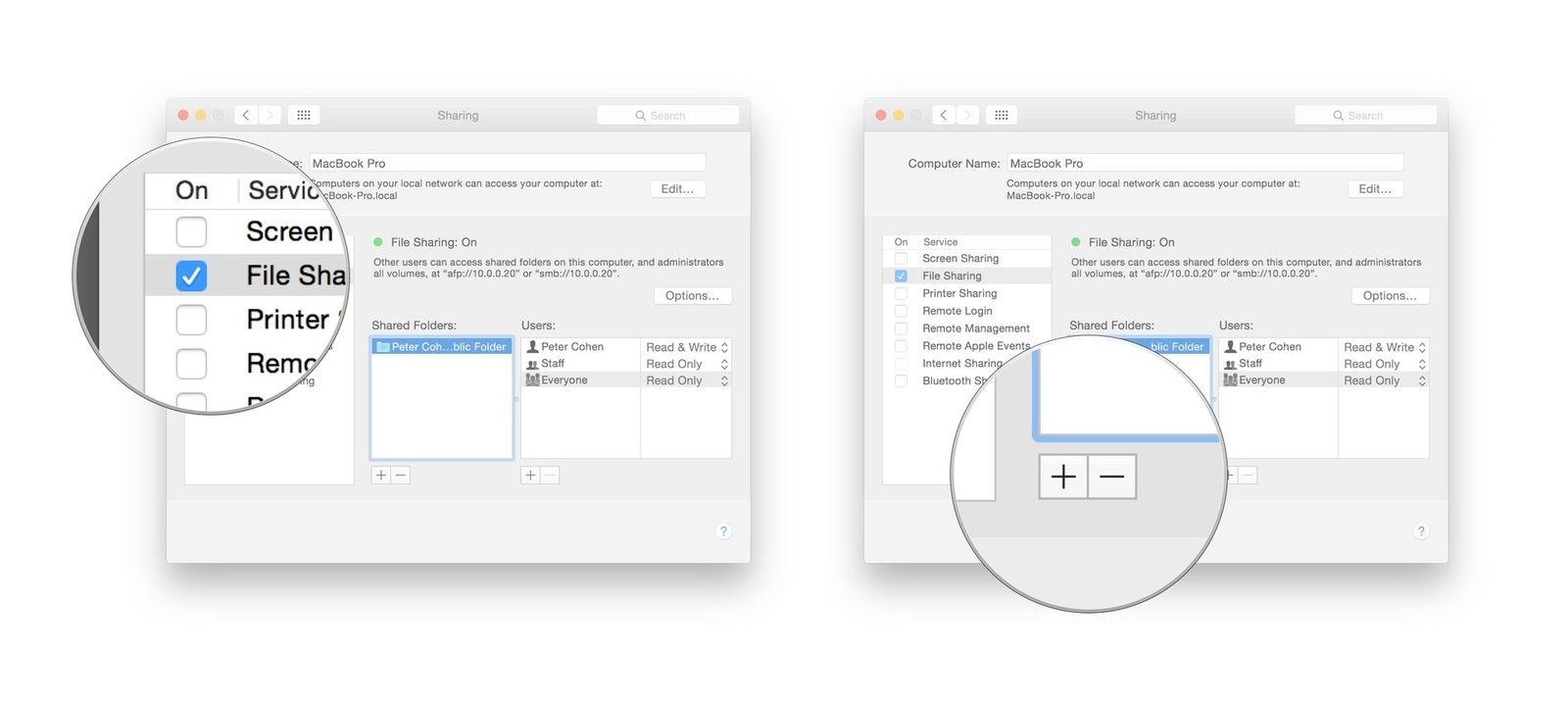
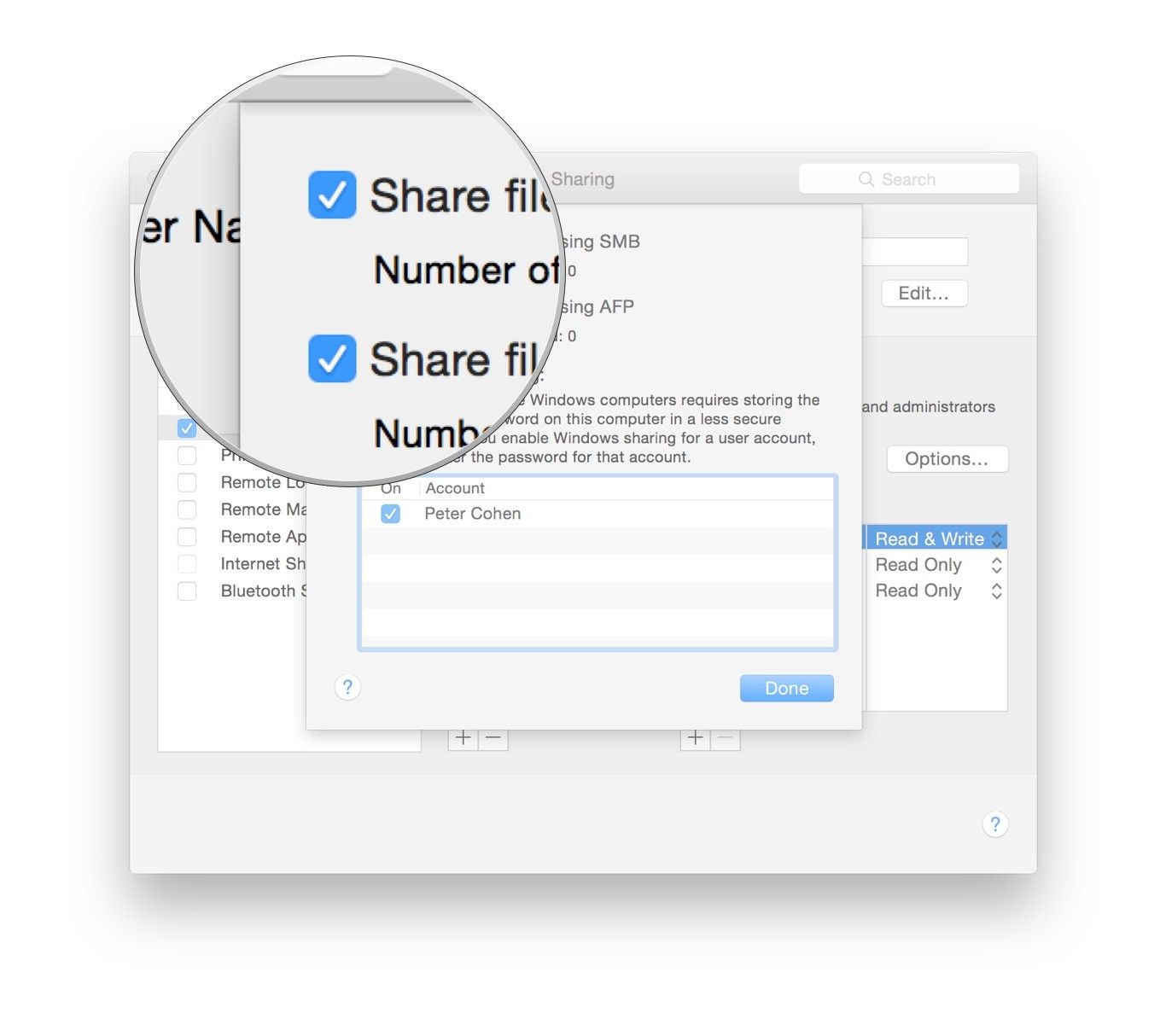
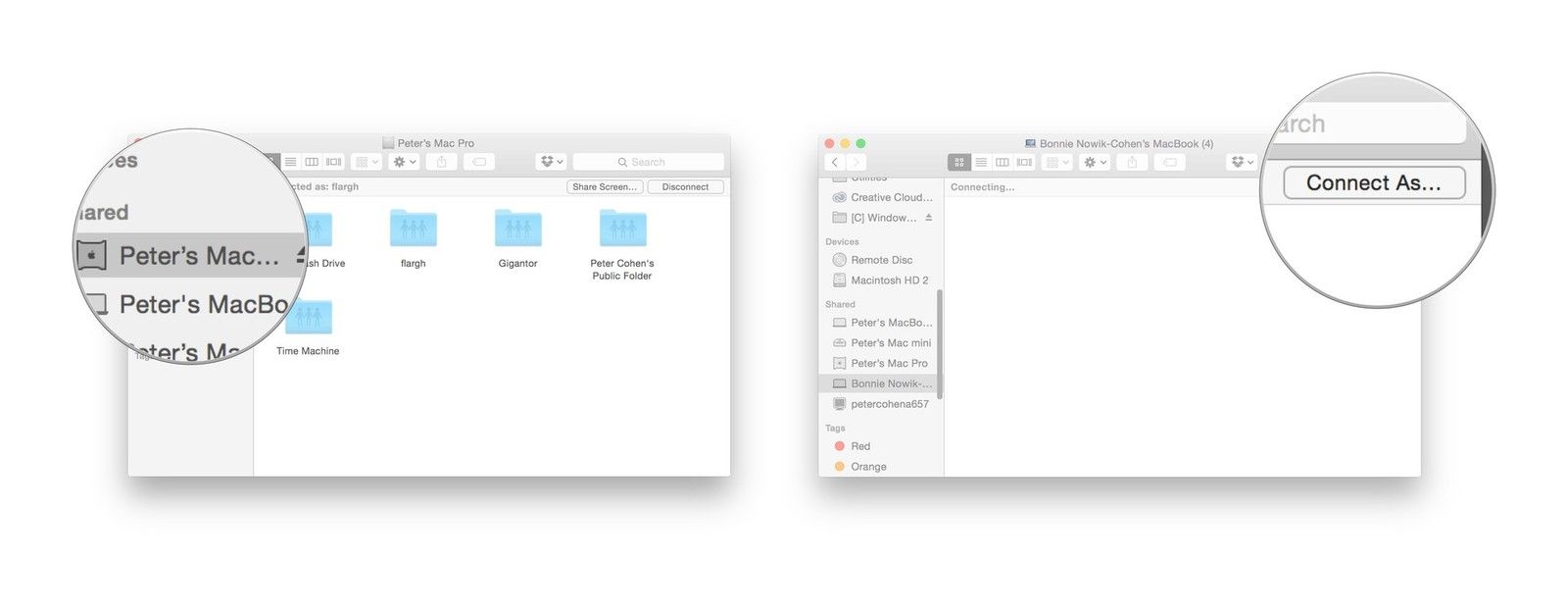

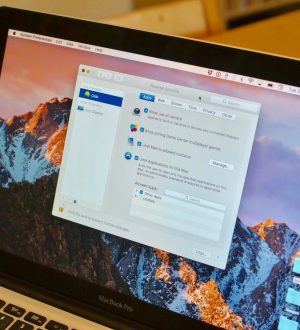

Отправляя сообщение, Вы разрешаете сбор и обработку персональных данных. Политика конфиденциальности.